首页 → 苹果教程→ iphone如何刷机?iphone刷机教程
现在智能手机越来越普遍,手机用久了就会感觉越来越慢,所以刷机是个很好的选择。那么苹果手机怎么刷机呢,在这里小编给大家说说,希望能帮到大家。
步骤1、打开爱思助手
将苹果手机连接到电脑,打开爱思助手,选择我的设备可以看到爱思助手提示到一台正在处于恢复模式的苹果手机已经连接。
步骤2、进入DFU
DFU是是苹果手机一种强制的恢复模式,苹果手机要想刷机必须进入DFU模式。
步骤3、查询SHSH
进入工具箱,选择一键刷机,然后选择操作栏右侧的查询SHSH,查询结束后,可以看到紫色文字后缀为rpsw字样,就是你的苹果手机支持的固件。千万不要不支持的固件,那样将无法刷机。

步骤4、下载固件
在固件管理处,找到固件资源,打开固件资源,可以看到很多苹果手机型号的固件,只能下载刚才shsh查询后苹果手机支持的固件。
步骤5、开始刷机
进入工具箱,选择一键刷机,看到爱思助手右侧有一个选择固件,点开后选择刚在下载好的固件。固件选择好后,勾选保留用户资料刷机,然后点击立即刷机。勾选保留用户资料刷机,只有5%的可能性保住资料,很多是苹果手机不支持保留资料刷机。
步骤6、激活
大约10-13分钟左右,iphone5s刷机完成,将手机设置为新手机后,用appid和密码进行激活。如果不记得appid密码,可以通过icloud找回。
相关文章
- 17-02-21iOS10.3 Beta3怎么升级 Beta3更新了什么内容
- 17-02-16苹果iPhone文件备份 SHSH2文件如何备份
- 17-02-14ios10什么是双重认证 开启双重认证后如何查看验证码
- 17-02-14iOS 10越狱如何开启虚拟内存 虚拟内存的开启方法
共0条相关评论
最新最热相关资源
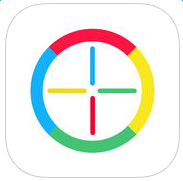
360手机助手苹果iPhone/iPad版类型:系统工具大小:47.5M
下载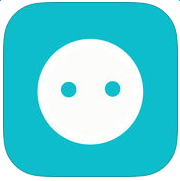
海马苹果手机助手iPhone/iPad版类型:系统工具大小:56M
下载
沂源苹果行业网类型:理财购物大小:5.6M
下载
文章排行
安卓苹果应用推荐

便娘收藏类型:益智休闲大小:17M
下载
幸运乐园类型:益智休闲大小:18.8M
下载
金属转轮类型:动作冒险大小:20M
下载
兰博基尼Urus遨游迪拜模拟器手机版(City Drive Urus)类型:模拟经营大小:71.6M
下载
菇菇逃脱游戏(なめよん)类型:益智休闲大小:60.9M
下载
音乐世界Cytus2类型:益智休闲大小:1.52G
下载

万万没想到之大皇帝iPhone/ipad版类型:策略棋牌大小:165M
下载
Pool Break 3D桌球iphone/ipad版类型:体育游戏大小:8.4M
下载
食人鱼3DD iphone版类型:动作游戏大小:60.9M
下载
Jelly Defense果冻塔防iphone/ipad版类型:策略游戏大小:298M
下载
Munch Time午餐时间iphone/ipad版类型:休闲益智大小:23.8M
下载
Tiny Troopers小小部队iphone/ipad破解版类型:射击游戏大小:48.1M
下载
最新文章
 electra越狱教程 ios11完整越狱图文教程electra越狱教程 ios11完整越狱图文教程
electra越狱教程 ios11完整越狱图文教程electra越狱教程 ios11完整越狱图文教程 ios9.2正式版升级教程ios9.2正式版升级教程
ios9.2正式版升级教程ios9.2正式版升级教程 NDS4iOS免越狱下载_NDS4iOS越狱源官网NDS4iOS免越狱下载_NDS4iOS越狱源官网
NDS4iOS免越狱下载_NDS4iOS越狱源官网NDS4iOS免越狱下载_NDS4iOS越狱源官网 iOS9.1正式版升级教程iOS9.1正式版升级教程
iOS9.1正式版升级教程iOS9.1正式版升级教程 Apple Watch watchos2怎么升级教程Apple Watch watchos2怎么升级教程
Apple Watch watchos2怎么升级教程Apple Watch watchos2怎么升级教程 iOS9.0.2升级教程iOS9.0.2升级教程
iOS9.0.2升级教程iOS9.0.2升级教程 iOS9.1 beta2升级教程_iOS9.1 beta2怎么升级iOS9.1 beta2升级教程_iOS9.1 beta2怎么升级
iOS9.1 beta2升级教程_iOS9.1 beta2怎么升级iOS9.1 beta2升级教程_iOS9.1 beta2怎么升级 iOS9.0.1升级教程_iOS9.0.1怎么升级iOS9.0.1升级教程_iOS9.0.1怎么升级
iOS9.0.1升级教程_iOS9.0.1怎么升级iOS9.0.1升级教程_iOS9.0.1怎么升级






 湘公网安备 43011102000836号
湘公网安备 43011102000836号
查看所有0条评论>>